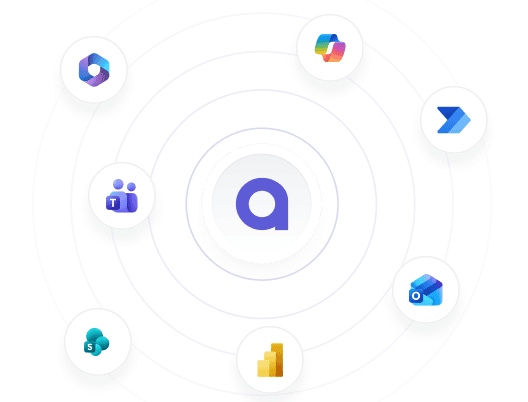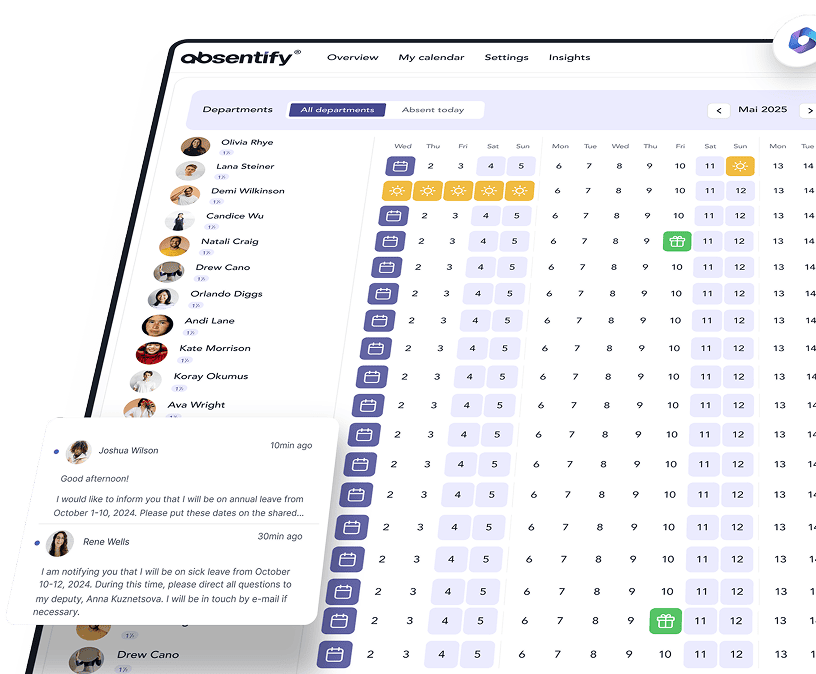Outlook-Vorlage erstellen: Abwesenheitsmanagement überzeugend gestalten
17 December 2025
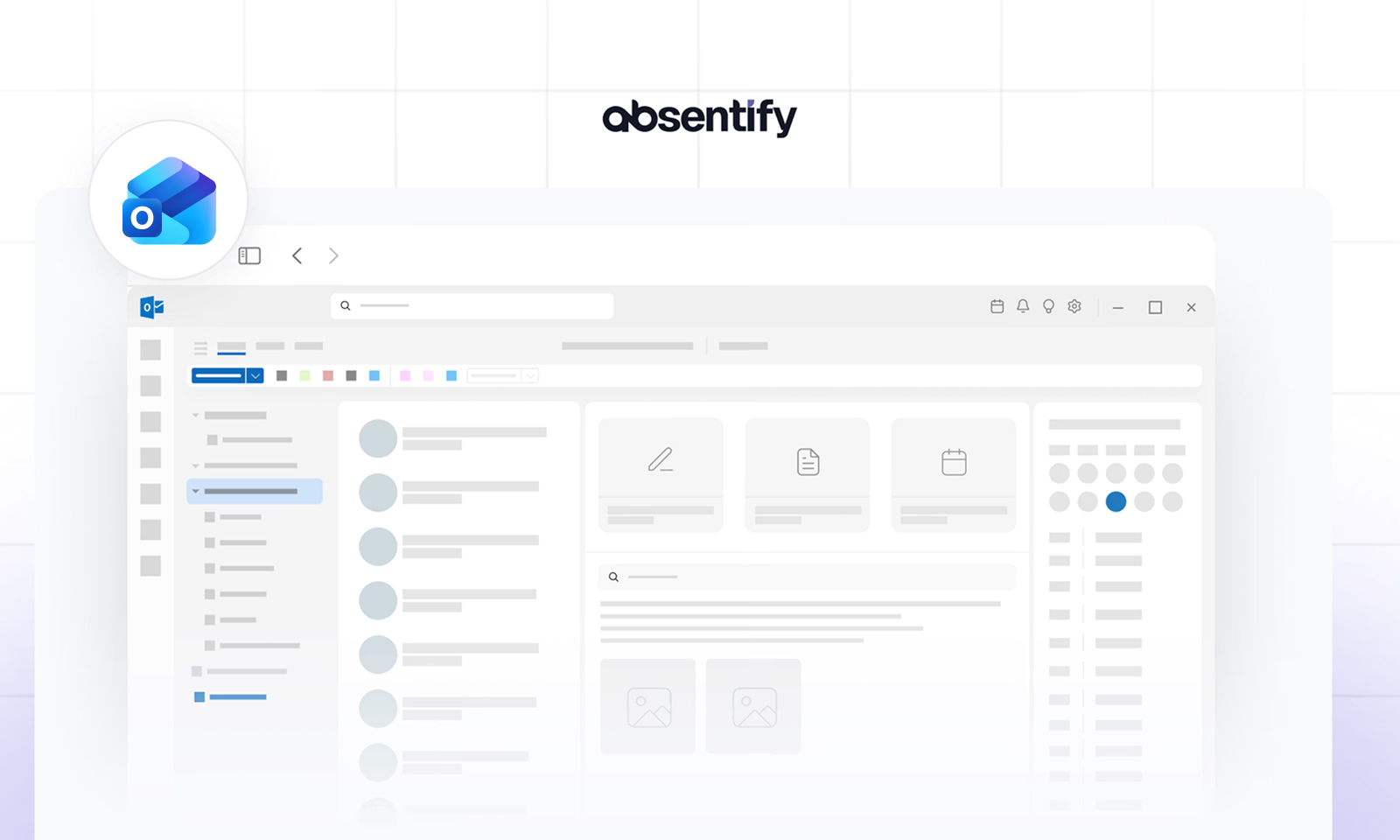
Was sind Outlook-Vorlagen?
Outlook-Vorlagen sind gespeicherte E-Mails, die du mehrfach verwenden kannst, ohne Betreff, Textbausteine oder Signatur jedes Mal neu eingeben zu müssen. Sie eignen sich vor allem für Nachrichten, die sich inhaltlich nur selten ändern.
Wie kannst du in Outlook eine Vorlage erstellen? (Schritt-für-Schritt-Anleitung)
Mit wenigen Klicks legst du in Outlook-Desktop oder im Outlook Web eine E-Mail-Vorlage an, die du später immer wieder verwenden kannst. Gehe dabei wie folgt vor:
Outlook-Desktop
- Neue E-Mail öffnen
- Klicke auf "Neue E-Mail" und verfasse deine Nachricht inklusive Betreff, Textbausteinen und Signatur
- Outlook-Mail als Vorlage speichern
- Wähle Datei > Speichern
- Stelle den Dateityp auf "Outlook-Vorlage" (*.oft) um und klicke auf "Speichern"
- Vorlage öffnen
- Gehe zu Start > Neue Elemente > Weitere Elemente > Formular
- Wähle im Dropdown "Vorlagen im Dateisystem" aus, markiere deine *.oft-Datei und klicke auf "Öffnen"
- Schnellzugriff (optional)
- Erstelle über QuickSteps oder Quick Parts ein Shortcut, damit du deine E-Mail-Vorlage direkt im E-Mail-Fenster einfügst
Outlook Web (Office 365)
- Neues Nachrichtenfenster
- Klicke im Outlook Web auf "Neue Nachricht"
- Vorlagen-Menü öffnen
- Oben rechts im Verfassen-Fenster findest du das Symbol "Vorlagen" (Blatt-Symbol)
- Vorlage anlegen
- Wähle "Neue Vorlage erstellen", gib einen Namen ein und füge deinen Text (Betreff & Nachricht) ein
- Klicke auf "Speichern"
- Vorlage verwenden
- Beim nächsten Verfassen klickst du erneut auf "Vorlagen", wählst deine Outlook-Vorlage" aus und fügst sie in die E-Mail ein
Wie verwendest du Outlook-E-Mail-Vorlagen?
Mit den Outlook-Vorlagen kannst du wiederkehrende Nachrichten schnell öffnen, anpassen und versenden, ohne jedes Mal von Grund auf neu zu starten. Im Folgenden erfährst du, wie du Vorlagen in der Desktop-Version und im Outlook Web benutzt.
Outlook-Desktop
- Vorlage öffnen
- Gehe zu Start > Neue Elemente > Weitere Elemente > Formular wählen.
- Wähle "Vorlagen im Dateisystem” und klicke auf deine gewünschte *.oft-Datei, um sie als neue E-Mail zu öffnen.
- Anpassen und Versenden
- Passe Betreff, Anrede oder Textbausteine an (z.B. Rückkehrdatum, Vertreter) und füge aktuelle Informationen hinzu.
- Klicke auf "Senden", sobald deine E-Mail vollständig ist.
- Schnellzugriff einrichten (optional)
- Erstelle unter Start > QuickSteps einen neuen QuickStep mit der Aktion "Neue Nachricht mit Vorlage".
- Weise dem QuickStep ein Symbol oder Tastenkürzel zu, damit du deine Vorlage direkt öffnen kannst.
Outlook Web (Office 365)
- Vorlagen-Menü aufrufen
- Öffne eine neue E-Mail und klicke im Verfassen-Fenster oben auf das Vorlagen-Symbol.
- Vorlage auswählen
- Klicke auf den Namen deiner gespeicherten Vorlage, um den Text in deine neue Nachricht zu übernehmen.
- Text bearbeiten und versenden
- Ergänze aktuelle Daten (z.B. Urlaubszeitraum, Rückkehrdatum) und sende die E-Mail wie gewohnt.
- Schnellzugriff nutzen (optional)
- Speichere häufig genutzte Vorlagen in der Liste "Stammdaten" deines Outlook Web-Kontos, damit sie sofort angezeigt werden, sobald du das Vorlagen-Menü öffnest.
Outlook-Vorlagen schnell zugänglich machen
Du kannst die Outlook-Vorlagen per Schnellzugriff sofort abrufen, ohne umständlich durchs Menü zu navigieren. Dadurch findest du deine E-Mail-Vorlagen mit wenigen Klicks.
QuickSteps (Desktop)
- Gehe zu Start > QuickSteps > Neuer QuickStep und wähle "Neue Nachricht mit Vorlage".
- Wähle deine *.oft-Datei aus und vergib einen Namen.
- Ein Klick auf deinen QuickStep öffnet sofort eine neue E-Mail mit der gespeicherten Vorlage.
Quick Parts (Desktop)
- Markiere in einer neuen E-Mail den Textbaustein, den du häufig verwendest und klicke auf Einfügen > Schnellbausteine > Auswahl im Schnellbausteine-Katalog speichern.
- Vergib einen Namen für den Quick Part.
- Unter Einfügen > Schnellbausteine wählst du deinen Baustein aus und fügst damit beliebige Textpassagen in jede E-Mail ein.
Schnellzugriffsleiste anpassen (Desktop)
- Klicke mit der rechten Maustaste auf die Menüleiste und wähle "Symbolleiste für den Schnellzugriff anpassen".
- Füge dort die Befehle "Formular auswählen" oder "Vorlagen im Dateisystem" hinzu.
- Oben in der Leiste steht nun ein Icon, mit dem du deine E-Mail-Vorlage direkt öffnest.
Favoritenordner ”Vorlagen im Dateisystem" (Desktop)
- Navigiere zu Start > Neue Elemente > Weitere Elemente > Formular wählen > Vorlagen im Dateisystem.
- Klicke mit der rechten Maustaste auf "Vorlagen im Dateisystem" und wähle "Zu Favoriten hinzufügen".
- Dein Vorlagenordner erscheint dann in der Navigationsleiste. So öffnest du Vorlagen ohne zusätzliche Klicks.
Vorlagen-Favoriten (Outlook Web)
- Öffne eine neue E-Mail, klicke auf Vorlagen und markiere wichtige Vorlagen mit dem Sternsymbol (Favorit).
- Deine Favoriten erscheinen oben in der Liste, sodass du sie beim nächsten Verfassen direkt auswählen kannst.
- Schnellzugriff im Outlook Web: Lege deine meistgenutzten Vorlagen im Vorlagen-Menü als Favoriten ab, um sie in Sekundenschnelle einzufügen.
In unserem Beitrag zu den besten Outlook Tipps und Tricks erfährst du, wie du dein Postfach noch weiter optimierst und deinen Arbeitsalltag erleichterst.
Wie helfen Outlook-Vorlagen im Abwesenheitsmanagement?
Vorlagen erleichtern dir das Erstellen und Versenden von erheblich. Statt jedes Mal eine neue E-Mail zu formulieren, kannst du deine Nachricht einmal anlegen und jederzeit wiederverwenden.
- Du erstellst deine Abwesenheitsnachricht nur einmal und nutzt sie mehrfach, statt jedes Mal neu zu tippen.
- Jede E-Mail enthält stets dieselben Pflichtangaben wie Rückkehrdatum, Vertreter und Kontakthinweise, sodass sie durchgängig einheitlich bleibt.
- Indem du deine E-Mail als Vorlage speicherst, vermeidest du Tippfehler und vergisst keine wichtigen Details.
- Mit Quick Parts oder QuickSteps hast du deine Vorlage direkt im E-Mail-Fenster parat und verschickst sie mit nur einem Klick.
{{cta-3}}
Abwesenheitsmanagement automatisieren mit absentify und Outlook-Vorlagen
Einmal erstellte Outlook-Vorlagen dienen als Basis für automatische Abwesenheitskommunikation. absentify nutzt diese Vorlage, um sie zum festgelegten Zeitpunkt als Out-of-Office-Nachricht zu versenden und deine Abwesenheit im Kalender zu markieren, ohne dass du Outlook manuell öffnen musst.
Vorlage hinterlegen
Lege deine Abwesenheitsvorlage entweder in Outlook-Desktop als *.oft-Datei oder im Outlook Web über das Vorlagen-Menü an. absentify greift direkt auf diesen gespeicherten E-Mail-Entwurf zu, wann immer deine Abwesenheitszeit beginnt.
Zeitraum in absentify festlegen
Gib in absentify dein Start- und Enddatum für die Abwesenheit ein. absentify sorgt automatisch dafür, dass deine gespeicherte Vorlage pünktlich aktiviert und die Out-of-Office-Funktion in Outlook eingeschaltet wird, ohne zusätzliche Schritte deinerseits.
Kalenderblocker und Teams-Status
Sobald absentify deine Vorlage versendet, blockiert es den Zeitraum als Termin im Outlook-Kalender und aktualisiert deinen Status in Microsoft Teams (z.B. "Im Urlaub"). Deine Kollegen sehen direkt, dass du abwesend bist, und deine Abwesenheitsnachricht bleibt konsistent.
Durch einmalig angelegte Outlook-Vorlagen und die Automatisierung mit absentify sparst du Zeit, vermeidest manuelle Fehler und stellst sicher, dass deine Abwesenheitskommunikation immer einheitlich und zuverlässig erfolgt.
{{cta-2}}
Wie kann ich eine Outlook-Vorlage bearbeiten oder löschen?
Um eine bestehende *oft-Vorlage zu bearbeiten, öffnest du sie in Outlook-Desktop über Start > Neue Elemente > Weitere Elemente > Formular wählen > Vorlagen im Dateisystem, nimmst deine Änderungen vor und speicherst sie erneut unter demselben Namen. Möchtest du eine Vorlage löschen, navigiere zum Vorlagenordner (meist unter %AppData%\Microsoft\Templates), suche die *oft-Datei und entferne sie. Dadurch steht sie nicht mehr zur Auswahl, wenn du eine neue E-Mail erstellst.
Wo finde ich bei Outlook die Vorlagen?
Wo finde ich bei Outlook die Vorlagen? Outlook-Desktop speichert *oft-Vorlagen standardmäßig im Ordner %AppData%|Microsoft\Templates. Du findest den Pfad unter Datei > Optionen > Erweitert, indem du dort nach den Dateispeicherorten suchst. Im Outlook Web liegen die Vorlagen in deinem Microsoft 365-Konto. Du rufst sie auf, indem du beim Verfassen einer E-Mail auf das Vorlagen-Symbol klickst.
Kann ich Outlook-Vorlagen mit anderen Nutzern teilen?
Ja, du kannst eine *.oft-Datei an eine andere Person senden, die sie dann in ihren eigenen Outlook-Vorlagenordner legt und über "Formular wählen" öffnet. Im Outlook Web hingegen kannst du Vorlagen exportieren, indem du den Text kopierst oder als XML-Datei speicherst, sodass Kollegen die gleiche Vorlage in ihrem Microsoft 365-Konto hinterlegen können.
Welche Einschränkungen gibt es bei Outlook-Vorlagen in Shared-Mailboxes oder Exchange-Konten?
In einer Shared-Mailbox ist der Zugriff auf lokal gespeicherte *.oft-Vorlagen oft nicht möglich, da diese im persönlichen AppData-Ordner liegen. Du musst die Vorlage stattdessen in den offentlichen Ordner oder eine Teambibliothek verschieben. Exchange- Nutzer sollten beachten, dass Vorlagen in Outlook Web nur in ihrem eigenen Postfach funktionieren und nicht automatisch zwischen verschiedenen Konten synchronisiert werden.
Wie verknüpfe ich Outlook-Vorlagen mit Regeln für automatische Nachrichten?
Nachdem du eine Vorlage als *oft-Datei gespeichert hast, erstellst du in Outlook-Desktop unter Start > Regeln > Regeln und Benachrichtigungen verwalten eine neue Regel und wählst "Mit einer Vorlage antworten" aus, um deine E-Mail-Vorlage bei eingehenden Kriterien (z.B. Abwesenheitsanfrage) automatisch zu versenden. Im Outlook Web lassen sich Regeln unter Einstellungen > Alle Outlook-Einstellungen anzeigen > E-Mail > Regeln anlegen, indem du die Aktion "Antwort mit Vorlage" auswählst und deine gespeicherte Vorlage aus der Liste hinzufügst.
Wie nutzt absentify eigene Outlook-Vorlagen für Abwesenheitsnotizen?
absentify greift auf deine in Outlook-Desktop oder -Web gespeicherten Vorlagen zu und schaltet diese automatisiert zum eingestellten Abwesenheitszeitraum ein. Dadurch musst du keine manuelle Out-of-Office-Regel erstellen. Du legst das Outlook Template einmal an und hinterlegst darin den gewünschten Text. absentify versendet diese Vorlage als Abwesenheitsnachricht und deaktiviert sie nach deiner Rückkehr.
Kann absentify Outlook-Vorlagen in Teams synchronisieren und automatisch aktivieren?
absentify aktualisiert deinen Status in Microsoft Teams basierend auf deinem Abwesenheitszeitraum und löst gleichzeitig das Versenden deiner Outlook-Vorlage aus. Dadurch werden E-Mails automatisch mit deiner definierten Abwesenheitsnachricht beantwortet. Dein Abwesenheitsstatus bleibt somit in beiden Systemen konsistent und du musst keine separate Vorlage in Teams oder Outlook manuell aktivieren.
Über den Autor/die Autorin

Anna Keller
Content Manager bei absentify
Als Blog-Autorin bei absentify erklärt Anna Keller, wie Unternehmen Abwesenheiten, Urlaub und Arbeitszeit effizient managen. In ihren Artikeln kombiniert sie HR-Praxis mit Microsoft-365-Tipps für Outlook und Teams und liefert Vorlagen, Schritt-für-Schritt-Anleitungen und Software-Vergleiche für moderne, digitale Prozesse.
Weitere interessante Artikel
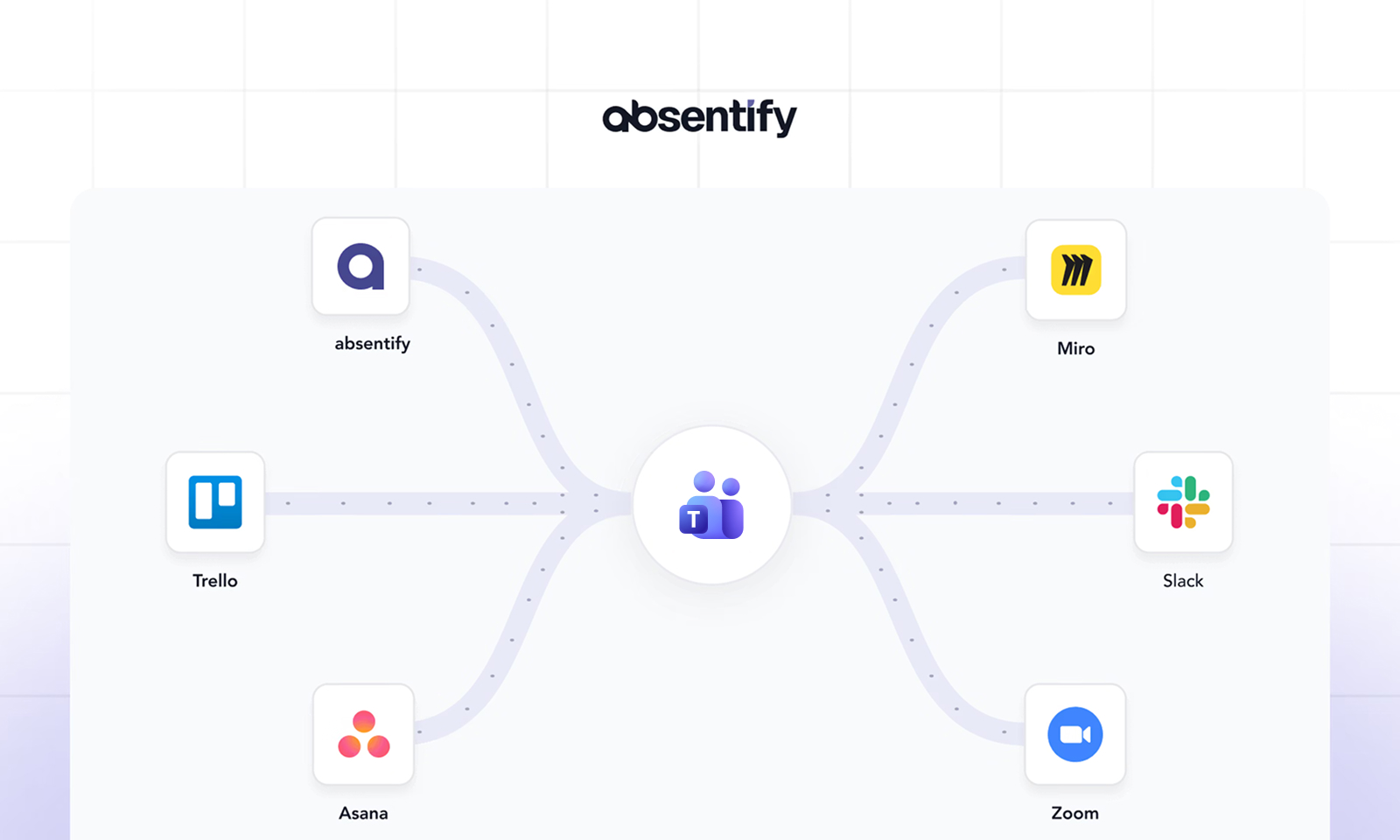
Die 6 besten Microsoft Teams Integrationen
Microsoft Teams hat sich von einem Chat-Tool zu einer umfangreichen Arbeitsplattform entwickelt. Mit den passenden Integrationen wird es zum Dreh- und Angelpunkt für Projekte, Freigaben und Zusammenarbeit. Es gibt mittlerweile sehr viele Integrationen, doch welche brauchst du wirklich?
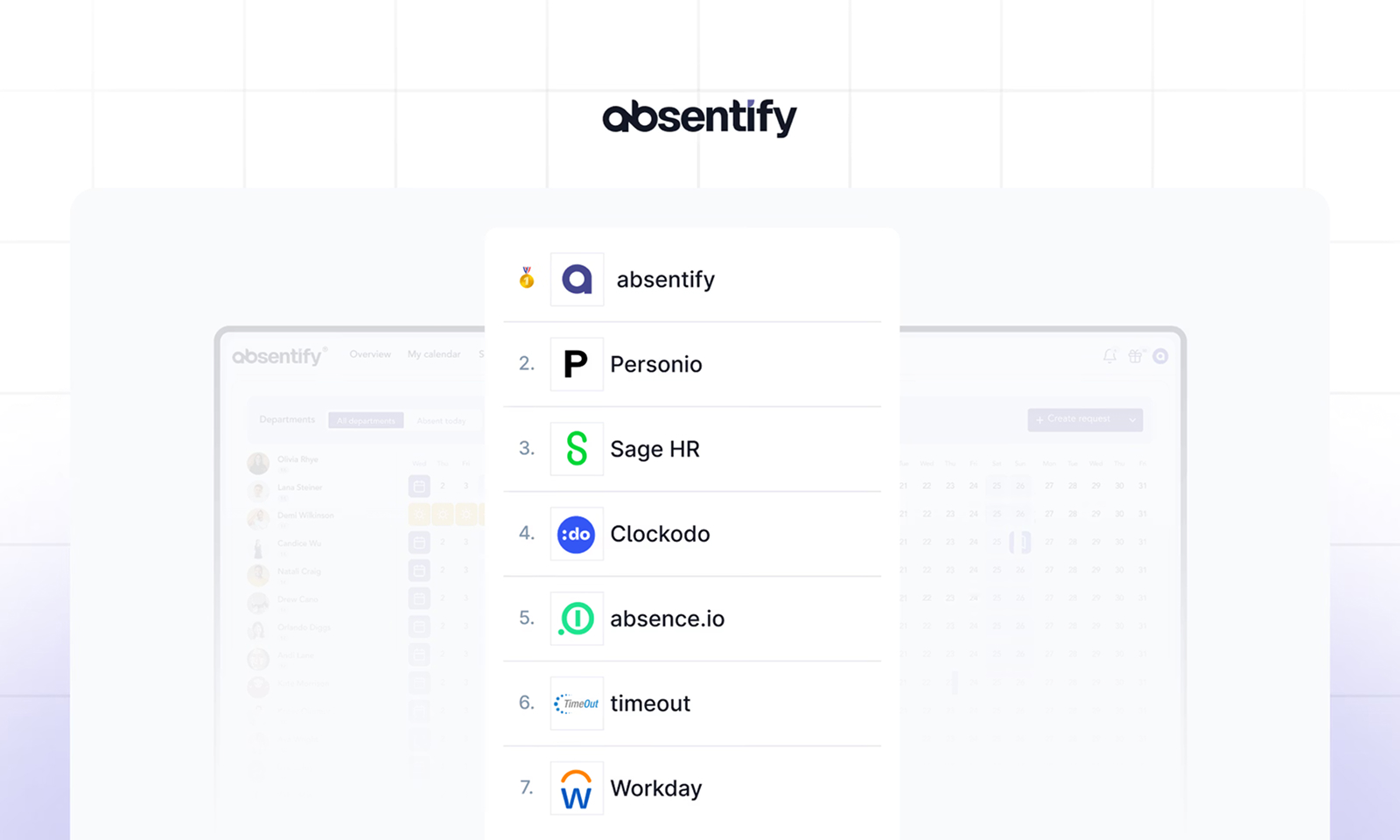
Die 7 besten Urlaubsplaner-Softwares
Eine Urlaubsplaner-Software ersetzt fehleranfällige Excel-Listen durch klare, automatisierte Prozesse für Urlaubsanträge, Freigaben und Kalenderabgleiche.
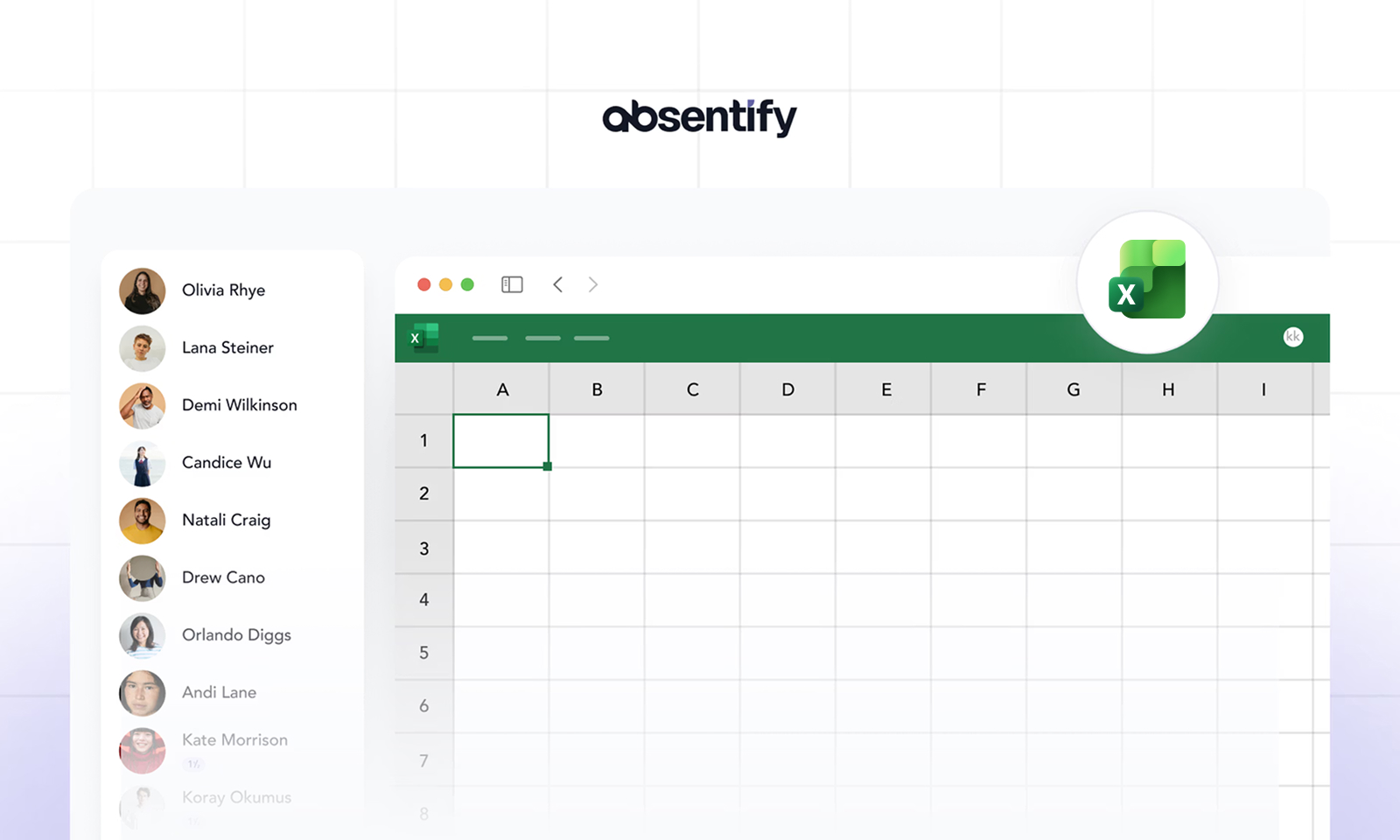
Personalplanung in Excel 2026
Die Personalplanung mit Excel ist für viele Teams in Deutschland der schnellste und kostengünstigste Weg, um Mitarbeiter, Urlaube und Kapazitäten zu planen. Excel bietet nützliche Funktionen, um die wichtigsten HR-Aufgaben strukturiert abzubilden, von der Schichtplanung bis zur Auswertung von Arbeitszeiten.
Doch häufig fehlt ein sauberer Aufbau. Viele Dateien werden über Jahre erweitert, verlieren an Übersicht und verursachen Fehler. Eine klare Excel-Vorlage zur Personalplanung hilft, Abwesenheiten und Kapazitätsübersicht in einem strukturierten System zu vereinen.